CAD表格遞增復(fù)制的操作
我們都知道CAD可以插入表格,在使用表格的時(shí)候我們和使用excel一樣,在表格中下拉會數(shù)值大小遞增,今天我們就一起來看一下表格要如何修改遞增的數(shù)值。
1. 打開中望CAD軟件,啟用表格功能,可以在菜單欄中的【繪圖】按鈕中打開,也可以在繪畫區(qū)左側(cè)工具欄中點(diǎn)擊表格按鈕,啟用表格在對話框中設(shè)置表格的行和列,以及行列大小,然后在繪畫區(qū)指定插入表格。
2. 如下圖所示,我們插入表格之后,開始輸入數(shù)據(jù),輸入一個(gè)之后拖動(dòng)單元格:
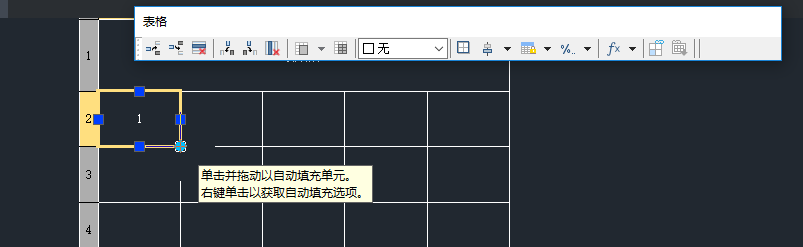
3. 拖動(dòng)后出來效果如下圖所示,是加上1遞增的。
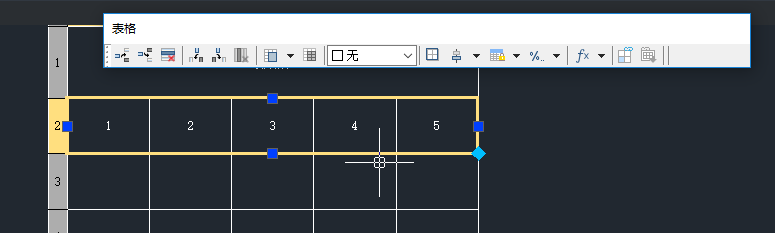
4. 那我們想要修改這個(gè)增量,讓拉動(dòng)表格后的效果是增加5的,這就需要讓表格的函數(shù)來幫助我們計(jì)算。我們選中A3這一格,然后然后點(diǎn)擊函數(shù)的那個(gè)按鈕,在里選擇“單元”這一選項(xiàng)。
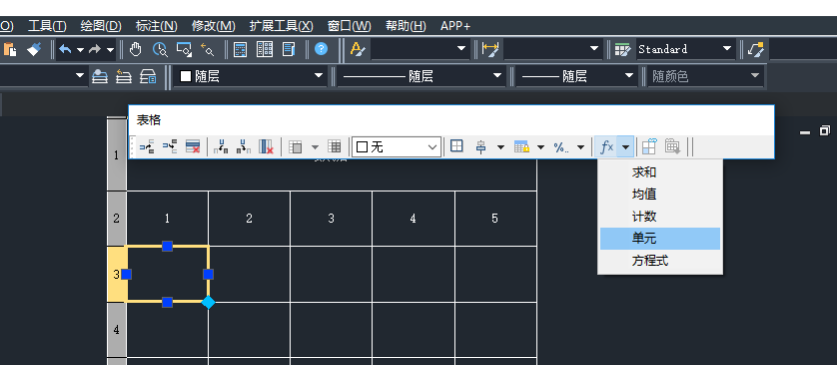
5. 然后表格就會顯示“A3”,因?yàn)槲覀兪窍胍贏2的基礎(chǔ)上增加5,所以我們將這個(gè)修改為“A2+5”,如下圖所示:
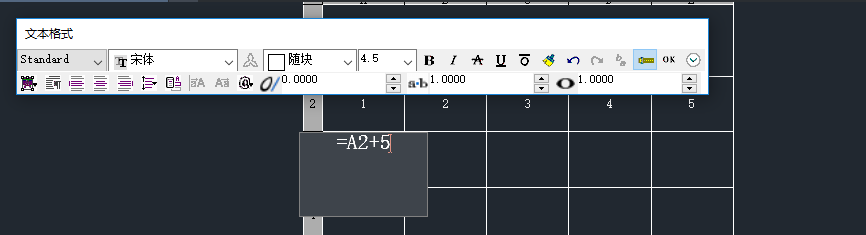
6. 之后確定后表格的值就變?yōu)?,最后我們再像前面的操作一樣拉動(dòng)表格,這樣就會發(fā)現(xiàn)數(shù)值是按增量5進(jìn)行遞增的。
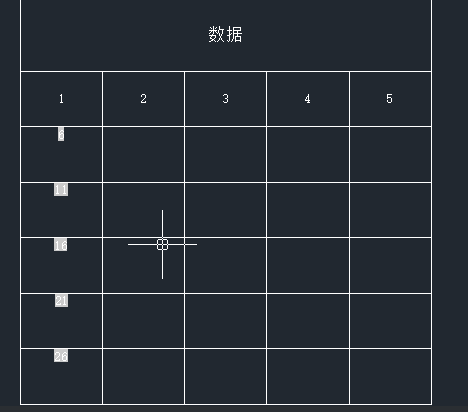
總結(jié):學(xué)會修改表格的遞增操作之后,以后再遇到不同的的遞增或遞減的就知道如何操作啦。同樣地,CAD的表格函數(shù)里面還有對值進(jìn)求和、計(jì)數(shù)等等,我們也可以試著去操作一下要如何使用。
推薦閱讀:CAD軟件
推薦閱讀:中望峰會
·數(shù)字化轉(zhuǎn)型正當(dāng)時(shí)!中望+博超全國產(chǎn)電力行業(yè)解決方案助力行業(yè)創(chuàng)新發(fā)展2025-03-27
·中望隆迪落戶上海,開啟中國工業(yè)軟件產(chǎn)業(yè)升級新征程2025-03-25
·中望軟件2025經(jīng)銷商大會圓滿召開,共繪工軟生態(tài)新藍(lán)圖2025-03-17
·中望CAx一體化技術(shù)研討會:助力四川工業(yè),加速數(shù)字化轉(zhuǎn)型2024-09-20
·中望與江蘇省院達(dá)成戰(zhàn)略合作:以國產(chǎn)化方案助力建筑設(shè)計(jì)行業(yè)數(shù)字化升級2024-09-20
·中望在寧波舉辦CAx一體化技術(shù)研討會,助推浙江工業(yè)可持續(xù)創(chuàng)新2024-08-23
·聚焦區(qū)域發(fā)展獨(dú)特性,中望CAx一體化技術(shù)為貴州智能制造提供新動(dòng)力2024-08-23
·ZWorld2024中望全球生態(tài)大會即將啟幕,誠邀您共襄盛舉2024-08-21
·玩趣3D:如何應(yīng)用中望3D,快速設(shè)計(jì)基站天線傳動(dòng)螺桿?2022-02-10
·趣玩3D:使用中望3D設(shè)計(jì)車頂帳篷,為戶外休閑增添新裝備2021-11-25
·現(xiàn)代與歷史的碰撞:阿根廷學(xué)生應(yīng)用中望3D,技術(shù)重現(xiàn)達(dá)·芬奇“飛碟”坦克原型2021-09-26
·我的珠寶人生:西班牙設(shè)計(jì)師用中望3D設(shè)計(jì)華美珠寶2021-09-26
·9個(gè)小妙招,切換至中望CAD竟可以如此順暢快速 2021-09-06
·原來插頭是這樣設(shè)計(jì)的,看完你學(xué)會了嗎?2021-09-06
·玩趣3D:如何巧用中望3D 2022新功能,設(shè)計(jì)專屬相機(jī)?2021-08-10
·如何使用中望3D 2022的CAM方案加工塑膠模具2021-06-24
·CAD繪制固定座2022-10-11
·CAD以文本外框代替文字顯示怎么辦2021-04-01
·CAD中如何繪制正多邊形的內(nèi)切圓2019-05-29
·CAD中圖紙間復(fù)制與粘貼的詳細(xì)步驟與方法2024-08-27
·繪制CAD三角形外接圓的方法2021-11-03
·CAD中取消實(shí)體外部參照圖片的方法2024-08-23
·CAD如何運(yùn)用3點(diǎn)繪制內(nèi)切圓?2020-04-30
·CAD如何創(chuàng)建表格樣式2022-02-28








